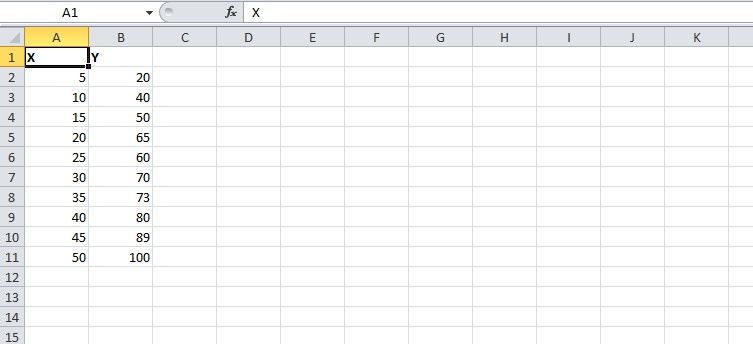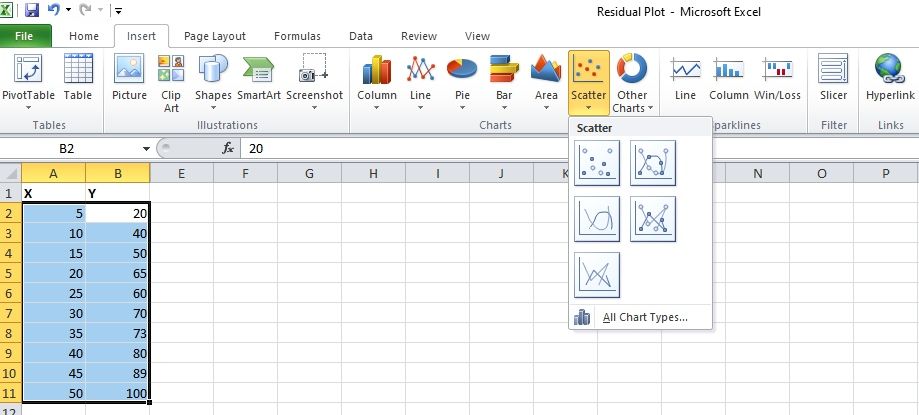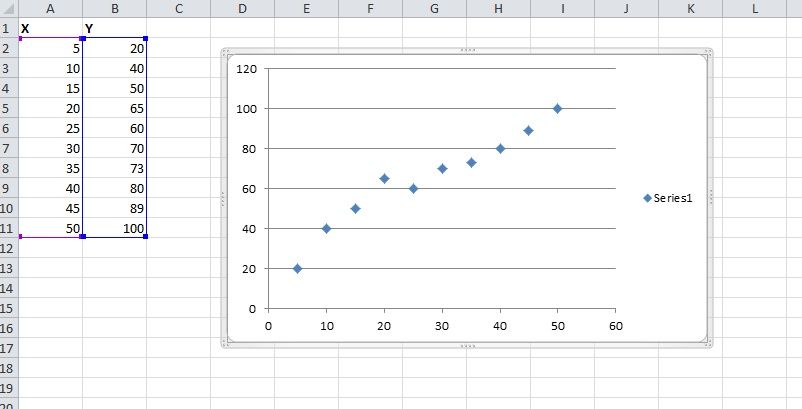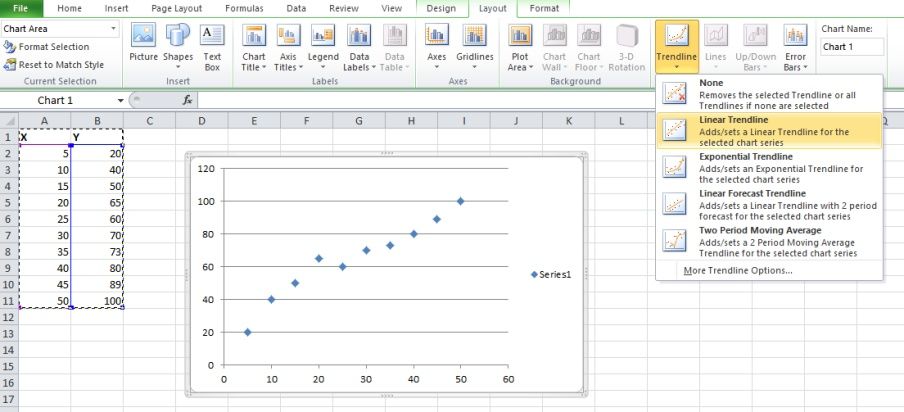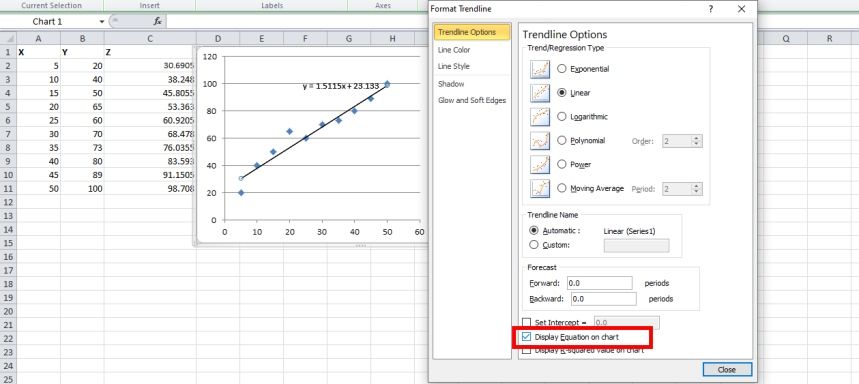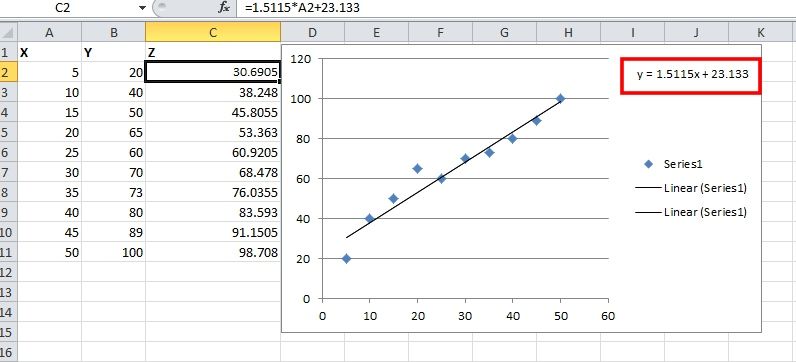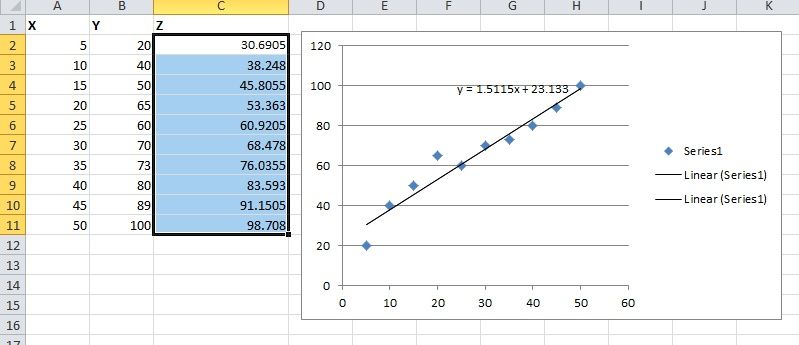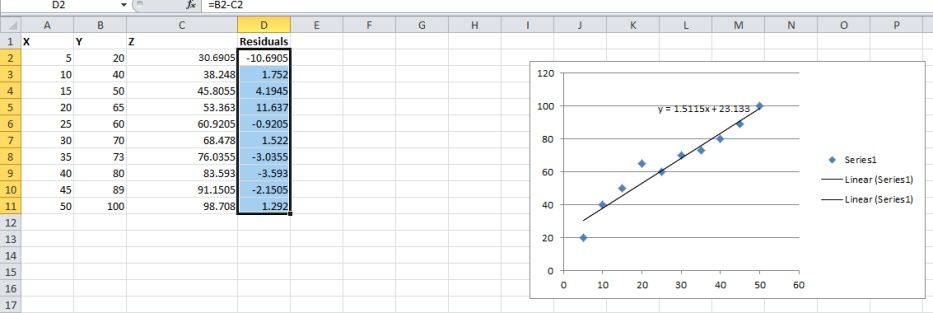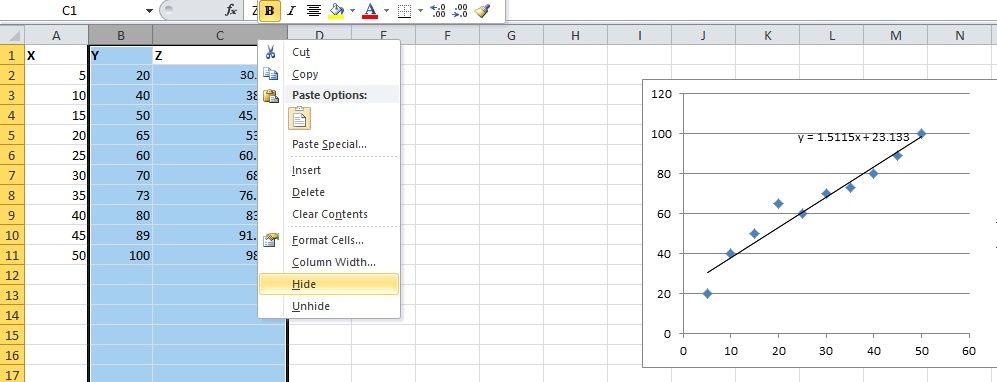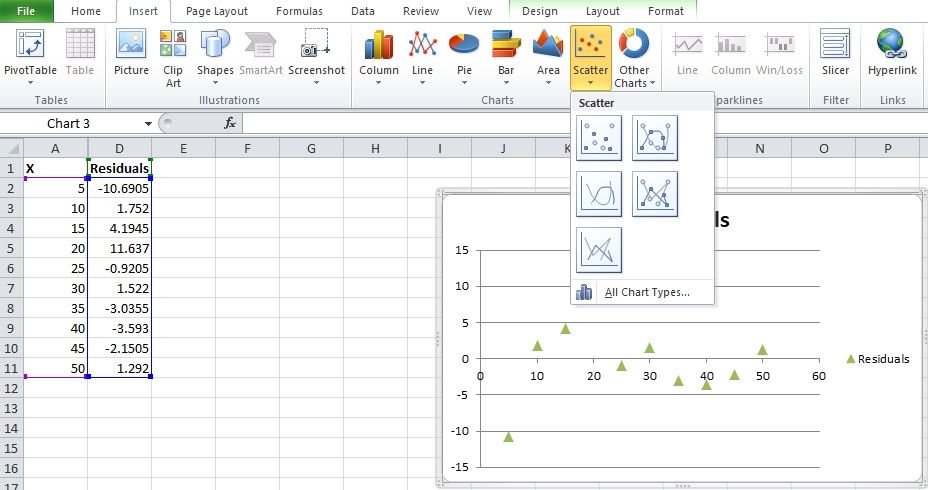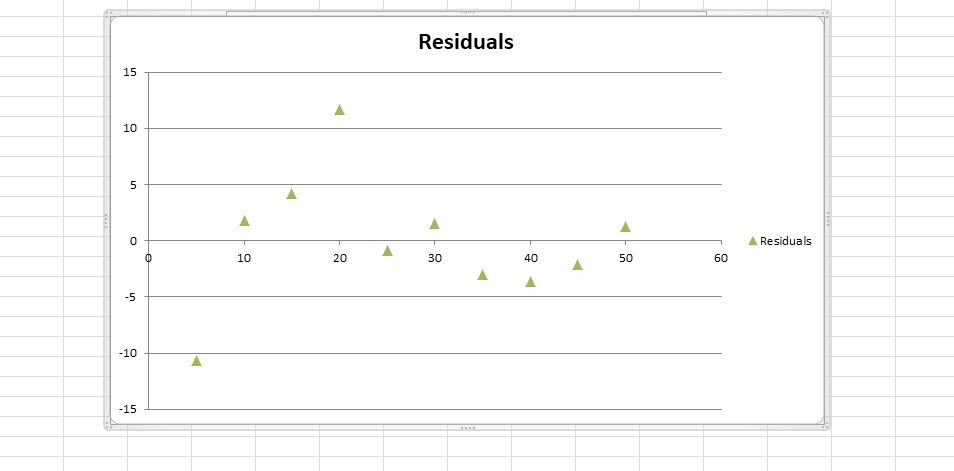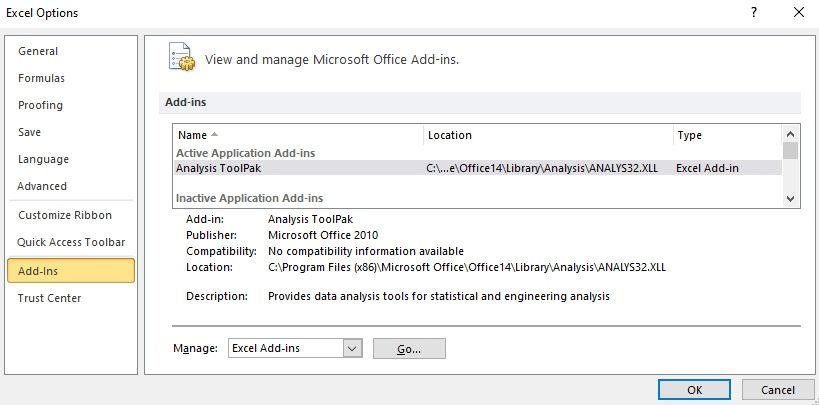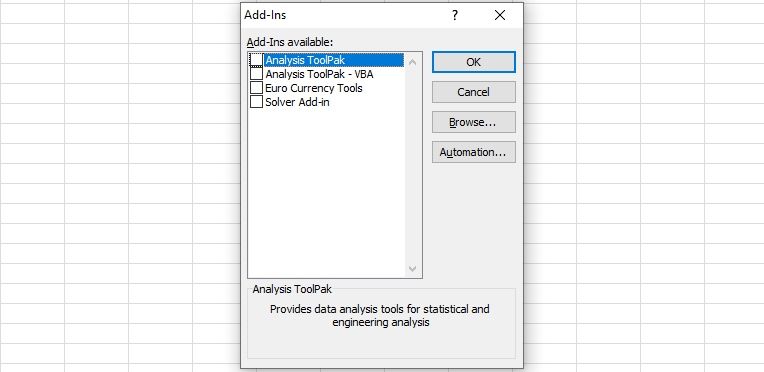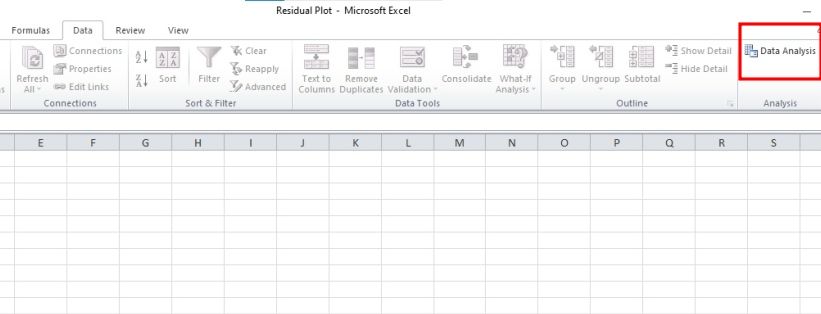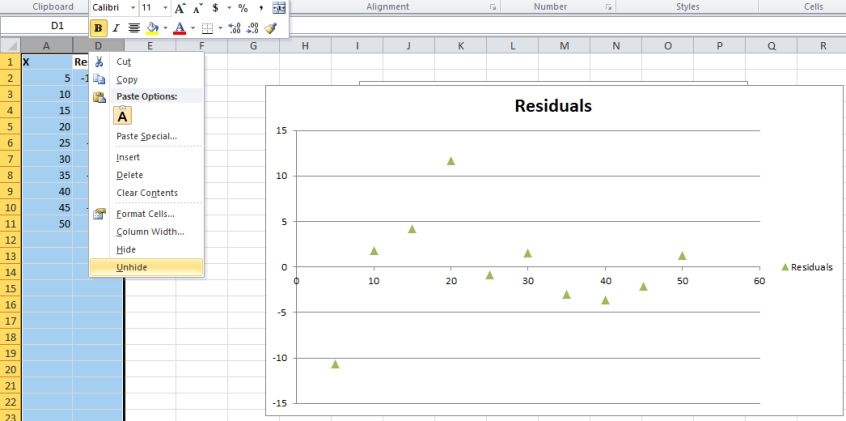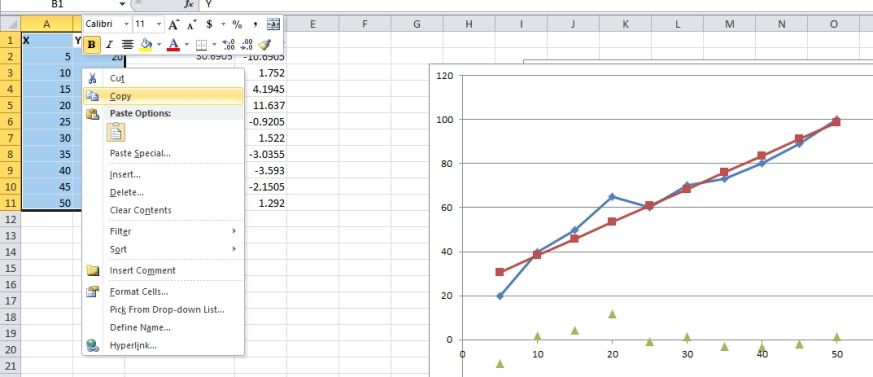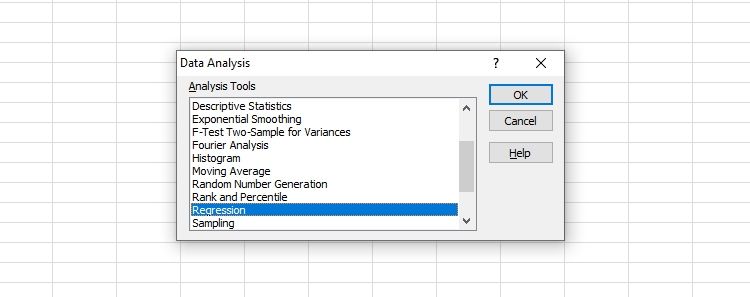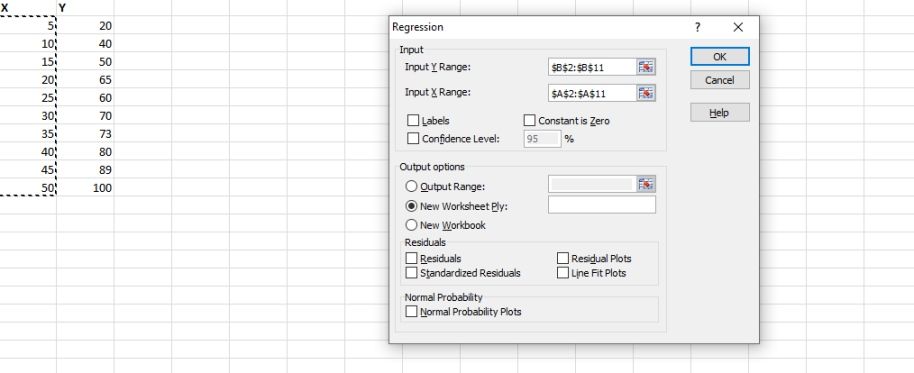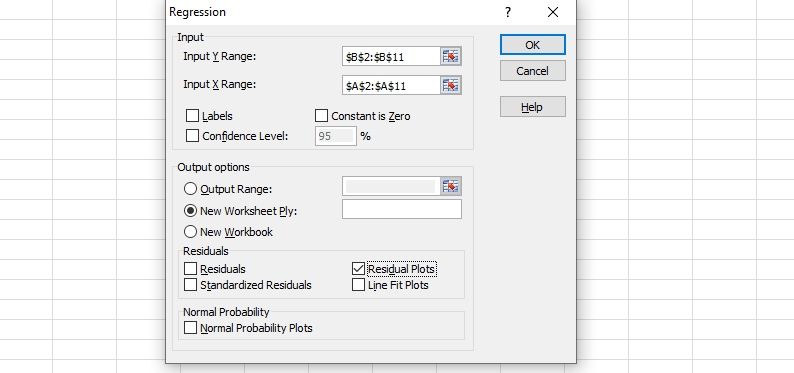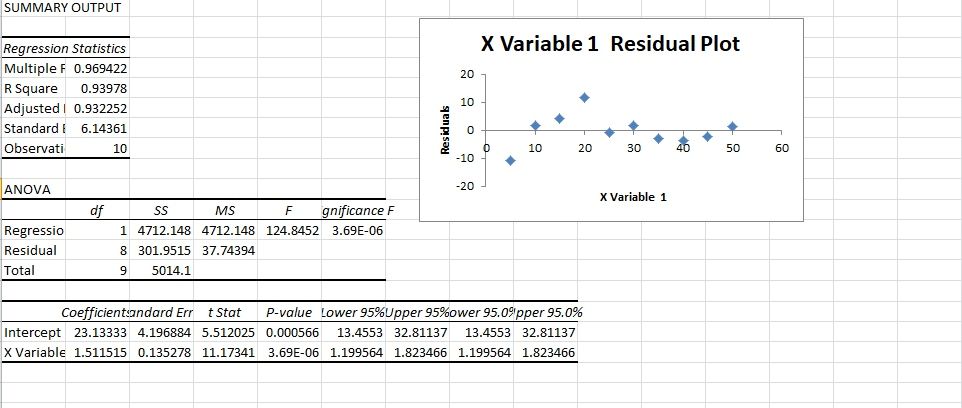Cara Menemukan dan Memplot Residual di Excel

Table of content:
- Apa Itu Residu, Dan Mengapa Itu Penting?
- Cara Membuat Residual Plot Menggunakan Persamaan Trendline
- Langkah 1: Masukkan Data
- Langkah 2: Buat Plot Sebaran Data
- Langkah 3: Tambahkan Garis Tren dan Tampilkan Persamaan Garis Tren di Scatterplot
- Langkah 4: Hitung Nilai Prediksi
- Langkah 5: Temukan Nilai Residu
- Langkah 6: Buat Plot Residu
- Langkah 1: Muat Analysis Toolpak
- Langkah 2: Masukkan Data
- Langkah 3: Buat Plot Residu
Plot sisa memainkan peran penting dalam analisis regresi. Mereka memberi tahu Anda seberapa akurat garis regresi Anda mewakili hubungan antara dua variabel. Panduan berikut menjelaskan cara menghitung dan memplot residu Excel menggunakan dua metode.
Namun sebelum membahas hal-hal yang baik, mari kita pahami secara singkat residual dan kepentingannya dalam analisis regresi.
Apa Itu Residu, Dan Mengapa Itu Penting?
Residual adalah perbedaan antara nilai yang diamati (sebenarnya) dan nilai yang diperkirakan. Dalam istilah yang lebih sederhana, residual adalah kesalahan. Misalnya, jika nilai yang diamati adalah 10, dan model Anda memberikan nilai 8, maka nilai residunya adalah 2.
Di sisi lain, plot residual adalah plot pencar di mana variabel independen (usia) diplot pada sumbu horizontal, dan residu (kesalahan) diplot pada sumbu vertikal.
Oke, Anda tahu apa itu residu, tetapi mengapa itu penting? Untuk memahaminya, perhatikan kasus berikut:
Kami ingin memahami hubungan antara usia dan tingkat tabungan. Untuk itu, kami akan memplot garis regresi. Namun, kami tidak yakin apakah garis regresi secara akurat mewakili hubungan antara kedua variabel. Di situlah residu masuk. Kami menggunakan plot residual untuk memeriksa keakuratan garis regresi.
Sekarang setelah Anda mengetahui apa itu residual, mari pelajari cara membuat plot residual di Excel:
Cara Membuat Residual Plot Menggunakan Persamaan Trendline
Metode pertama untuk memplot residu di Excel menggunakan persamaan garis tren untuk menghitung nilai prediksi untuk data kita. Setelah kami memilikinya, kami dapat menghitung residu dengan mengurangkan nilai prediksi dari nilai yang diamati. Terakhir, kami membuat plot pencar dengan prediktor pada sumbu horizontal dan residu pada sumbu vertikal.
Meskipun metode ini membutuhkan lebih banyak langkah daripada metode kedua, ini adalah cara yang bagus untuk memahami konsepnya. Setelah Anda memiliki pemahaman yang baik, Anda dapat menggunakan metode kedua, yang membutuhkan lebih sedikit waktu dan tenaga.
Mari memandu Anda melalui prosesnya, selangkah demi selangkah:
Langkah 1: Masukkan Data
Kita mulai dengan memasukkan nilai prediktor (di bawah X kolom) dan nilai-nilai yang diamati (di bawah Y kolom):
Langkah 2: Buat Plot Sebaran Data
Sekarang kita membuat sebar data dengan mengikuti langkah-langkah di bawah ini:
- Pilih data (di bawah X Dan Y kolom).
- Pergi ke Pita Excel dan klik Menyisipkan.
- Dalam Bagan bagian, klik panah di bawah Peta sebar pilihan.
- Pilih Scatterplot pertama (Sebarkan hanya dengan spidol).
- Anda akan mendapatkan plot pencar yang mirip dengan bagan berikut:
Langkah 3: Tambahkan Garis Tren dan Tampilkan Persamaan Garis Tren di Scatterplot
Ikuti langkah-langkah di bawah ini untuk menambahkan garis tren ke sebar:
- Klik pada plot pencar.
- Pergi ke Pita Excel dan klik Tata letak.
- Dalam Latar belakang bagian, klik tanda panah di bawah Garis tren ikon.
- Pilih Garis Tren Linier pilihan.
Sekarang Anda akan melihat garis (garis tren) yang memotong titik-titik pada plot sebar Anda. Untuk menampilkan persamaan trendline pada scatterplot, ikuti langkah-langkah berikut:
- Pergi lagi ke Garis tren ikon dan klik panah di bawahnya.
- Klik Lebih Banyak Opsi Garis Tren.
- A Memformat Garis Tren kotak dialog akan muncul.
- Periksalah Tampilkan Persamaan pada bagan pilihan di bagian bawah Memformat Garis Tren kotak dialog. Persamaan trendline akan ditampilkan pada grafik.
Langkah 4: Hitung Nilai Prediksi
Untuk menghitung nilai prediksi, buat kolom lain (Z) di samping data Anda dan ikuti langkah-langkah berikut:
- Masukkan rumus garis tren yang ditunjukkan pada grafik dan tempelkan di bawah kolom Z (sel C2). Mengubah X dalam rumus dengan nilai di bawah kolom X.
- Jadi untuk nilai prediksi pertama, rumusnya akan diberikan sebagai berikut:
=1.5115*A2+23.133
- Mengganti A2 dengan A3 dalam rumus trendline untuk nilai predikat kedua.
- Untuk nilai prediksi ketiga, ganti A3 dengan A4dan seterusnya, hingga Anda mendapatkan semua nilai predikat untuk prediktor yang sesuai.
Langkah 5: Temukan Nilai Residu
Sekarang setelah kita mendapatkan nilai prediksi, kita dapat menemukan nilai sisa dengan mengurangkan nilai prediksi dari nilai observasi (aktual) di bawah kolom Y. Rumus untuk nilai sisa pertama adalah =B2-C2. Untuk yang kedua, rumusnya adalah =B3-C3dan seterusnya.
Langkah 6: Buat Plot Residu
Untuk membuat plot residual, kita membutuhkan prediktor dan nilai residual. Sekarang kita memiliki keduanya, ikuti langkah-langkah di bawah ini:
- Pilih kolom Y Dan Z.
- Klik kanan dan pilih Bersembunyi.
- Sekarang pilih X Dan Residu kolom.
- Pergi ke Menyisipkan tab di Pita Excel.
- Klik tanda panah di bawah Menyebarkan ikon.
- Pilih Sebarkan hanya dengan Penanda pilihan.
- Anda akan mendapatkan plot sisa Anda, seperti yang ditunjukkan di bawah ini.
Untuk metode kedua, yang harus Anda lakukan adalah menyediakan data untuk Excel, dan itu akan melakukan semua pekerjaan. Anda dapat membuat plot sisa hanya dengan beberapa klik. Tapi untuk itu, Anda harus memuat Analysis Toolpak Excel. Mari kita mulai:
Langkah 1: Muat Analysis Toolpak
- Pergi ke Mengajukan tab dan klik Pilihan.
- Itu Opsi Excel kotak dialog akan muncul.
- Pergi ke Mengelola kotak (di bagian bawah), pilih Add-in Exceldan klik Pergi.
- Sebuah Tambahan kotak dialog akan muncul.
- Periksalah Analisis ToolPak kotak dan klik Oke.
- Sekarang pergi ke Pita Excel dan klik Data.
- Anda akan menemukan Analisis data ikon di Analisis bagian.
Langkah 2: Masukkan Data
- Pilih kolom A Dan D, dan klik kanan mouse. Klik Perlihatkan.
- Sekarang salin X Dan Y kolom.
Anda akan melihat bahwa grafik telah berubah setelah menampilkan kolom. Untuk mengubahnya kembali ke plot sisa asli, kita harus menyembunyikan Y Dan Z kolom (dengan memilih Y Dan Z kolom, mengklik kanan mouse, dan memilih Bersembunyi).
- Buka lembar Excel baru dan rekatkan X Dan Y kolom.
- Klik yang baru muncul Analisis data pilihan di Analisis bagian dari Data tab.
- A Analisis data kotak dialog akan muncul.
- Temukan dan pilih Regresi di bawah Alat Analisis.
- Klik OKE. Itu Regresi kotak dialog akan muncul.
- Masukkan nilai di Y kolom (prediktor, B2:B11) dalam Rentang Masukan Y bidang.
- Masukkan rentang sel di X kolom (variabel bebas, A2:A11) dalam Masukkan Rentang X bidang.
Langkah 3: Buat Plot Residu
Dalam Regresi kotak dialog, di bawah Opsi Keluaranmemeriksa Lapisan Lembar Kerja Barudan klik OKE.
Excel akan secara otomatis membuat plot sisa beserta keluaran berikut yang dapat Anda gunakan untuk memeriksa keandalan model regresi Anda:
- Statistik Regresi
- Tabel ANOVA
- Tabel Koefisien
- Keluaran Residu
ToolPak Analisis Excel menawarkan berbagai fungsionalitas statistik berharga yang dapat Anda gunakan untuk menganalisis kumpulan data Anda. Setelah membuat plot residual melalui Analysis ToolPak Excel, Anda mungkin mulai menggaruk-garuk kepala saat melihat semua tabel yang rumit. Tapi begitu Anda mempelajari cara melakukan analisis data fundamental di Excel, angkanya tidak terlihat begitu menakutkan.